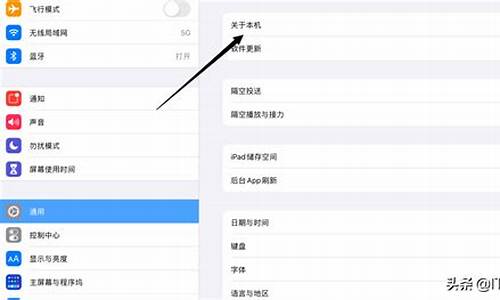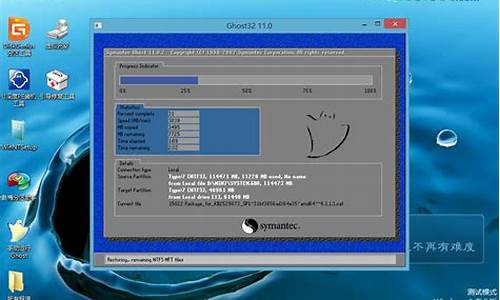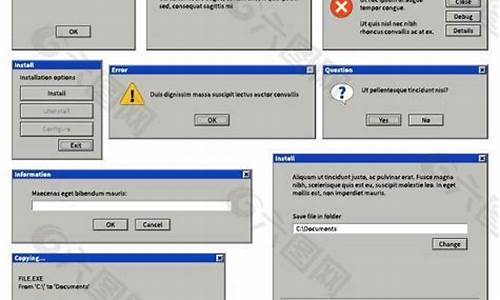win7怎么查电脑系统时间限制-win7如何看电脑使用时间
1.win7电脑,如何设置才能在指定的时间段才能开机,若遇特殊情况要开机又要咋办? 比如,我为了学习要
2.win7系统如何限制上网时间和访问网站
win7电脑,如何设置才能在指定的时间段才能开机,若遇特殊情况要开机又要咋办? 比如,我为了学习要
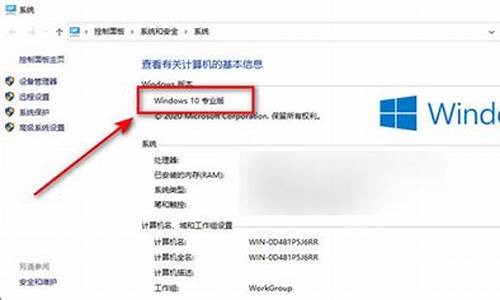
其实很简单,你可以设置家长控制功能,
详见下面的
如今电脑和互联网已经成为我们生活中的一部分,孩子们接触电脑和互联网的年龄也越来越小,但是无节制的使用电脑和互联网会影响小宝贝儿们的健康成长,如何控制好孩子们使用电脑的时间成了家长们的一个难题。Win7系统自带有家长控制功能,家长可以使用这个功能设置允许孩子使用的电脑的时段、可以玩的游戏类型以及可以运行的程序。即使父母不在家,这个尽职尽责的小保姆会自动管理孩子的电脑使用,不必担心孩子无节制地使用电脑。
打开Win7系统的控制面板,点击“为所有用户设置家长控制”。
为孩子创建设置一个标准权限的登录账户,如果已经有儿童帐户就可以跳过这一步。
点击选择专门给孩子开设的账户,就可以进入具体设置步骤了。
注意:不可对来宾帐号使用家长控制,Win7系统建议在使用家长控制儿童帐户时关闭来宾帐号。
Win7系统提供了三种控制方式,分别是时间、游戏和程序限制。
时间限制很简单,就是设置孩子可以使用电脑的时间。游戏和程序限制是在限定电脑使用时间的基础上,对电脑行安装好的游戏和软件设置更详细的控制策略。
点击左边的“时间限制”可以设置允许儿童登录到计算机的时间。时间限制可以禁止儿童在指定的时段登录计算机。可以为一周中的每一天设置不同的登录时段。如果在分配的时间结束后其仍处于登录状态,则将自动注销。
点击“游戏”可以禁止孩子玩指设置定的的游戏。家长可以在这里控制儿童帐户对游戏的访问、选择年龄分级级别、选择要阻止的内容类型、确定是允许还是阻止未分级游戏或特定游戏。
这种模式下如果想玩一些被限制的游戏,可以通过输入管理员帐户信息来暂时允许运行。
点击“允许和阻止特定程序”可以阻止儿童运行特定程序。 在这个设置界面中家长可以勾选孩子可以运行的第程序。序。
最后需要提醒的是,一定要给管理员帐户设置一个孩子不容易猜到的密码,这个重要性就不用多说了吧?;P
win7系统如何限制上网时间和访问网站
最近有很多小孩沉迷网络的新闻,如何限制青少年的上网时间成了许多家长关注的话题。那么在win7系统上我们怎么控制上网时间呢?其实我们可以使用路由器的家长控制功能来限制上网时间,以及访问指定网站等功能,下面由小编跟大家介绍win7系统如何限制上网时间和访问网站。
推荐:深度win7系统下载
方法/步骤:
1、首先登录路由器,打开浏览器输入192.168.1.1或192.168.0.1,具体地址可以查看路由器,然后按回车键进入,输入帐号及密码,点击“确定”;
2、登录路由器后,在导航条中找到“家长控制”并点击进入,如果要设置当前登录的电脑为家长电脑直接点击“设为家长PC”,勾选上“开启家长控制”,然后点击保存;
3、接着在下方设置要限制电脑的mac地址,不知道怎么查询mac地址的话,可以打开命令提示符,输入“ipconfig/all”按下回车,找到物理地址(MAC)即可;
4、设置完“小孩MAC地址”后,接着设置上网时间,时间段选择“每周”,勾选上对应的星期,然后设置“开始时间”和“结束时间”后,点击“添加”即可;
5、然后可以设置允许访问的网站,输入好网站地址,点击添加即可;
6、都设置好以后吗,点击下方的“保存”即可
以上就是win7系统如何限制上网时间和访问网站的全部内容了,在路由器设置好家长控制后,被限制的计算机只要是通过该路由器上网必定会被限制。
声明:本站所有文章资源内容,如无特殊说明或标注,均为采集网络资源。如若本站内容侵犯了原著者的合法权益,可联系本站删除。